Как поставить римские цифры в экселе
Обновлено: 05.07.2024
Функция РИМСКОЕ в Excel предназначена для преобразования арабских чисел к римской форме записи и возвращает соответствующее значение в виде данных текстового формата.
Примеры как в Excel перевести арабские цифры в римские
Пример 1. В таблице приведены арабские числа. Выполнить их преобразование к римским числам, если это возможно, и записать полученные значения в соседнем столбце.
Исходная таблица имеет следующий вид:
Для преобразований используем формулу:
- РИМСКОЕ(A2:A11) – функция, возвращающая римские числа в результате преобразования данных, которые содержатся в диапазоне ячеек A2:A11;
- "Недопустимое число" – текстовая строка, возвращаемая функцией ЕСЛИОШИБКА, если преобразование данных функцией РИМСКОЕ невозможно.
Благодаря процессу конвертирования функции нам удалось выполнить перевод всех арабских положительных чисел в римские цифры.
Как заменить арабские номера месяцев на кварталы римскими цифрами
Пример 2. В таблице Excel содержатся данные о транзакциях компании за каждый месяц в году. Заполнить колонку «Номера отчетных периодов» соответствующими номерами месяцев с использованием римских чисел.
Вид исходной таблицы:
Для вычислений используем следующую формулу массива:
Выражение МЕСЯЦ(ДАТАЗНАЧ(A3:A14&"1")) возвращает значение номера месяца в виде арабского числа для каждого месяца, которое в свою очередь преобразует в римское число функция РИМСКОЕ. Результат вычислений:
Теперь усложним задачу. Необходимо проставить римскими цифрами номера кварталов соответственно для каждого месяца в году. Для этого добавим в формулу функцию ВЫБОР со своими аргументами:
Замена рабских цифр римскими в плане документов
Пример 3. Содержание курсового проекта загружено в таблицу Excel. Выполнить замену арабских цифр в нумерации на римские цифры.
Вид исходной таблицы:
Для замены арабских цифр на римские используем формулу массива:
Функция ЗАМЕНИТЬ выполняет замену первого символа каждой строки из массива A2:A9, на числовое значение, полученное функцией ЛЕВСИМВ и преобразованное в римскую цифру соответственную арабскому исходному числу.
Римские цифры в Excel можно получить из обычных (арабских) при помощи специальной функции РИМСКОЕ, которая выполняет преобразование. Также есть возможность задавать разный формат римских чисел.
видео может дополнять статью или содержать её полностьюНе так уж и часто нужно писать римские цифры в Excel, но всё же иногда такая необходимость возникает. И если для простых римских чисел не нужно никаких формул, поскольку можно просто так их записать вручную, то для более или менее больших чисел это уже сложно. Вообще, наверное, найдётся не так много людей, которые могут записывать любые числа при помощи римской записи.
Вот тут нам и поможет специальная функция РИМСКОЕ, которая предназначается для того, чтобы писать римские цифры в Excel. Посмотрим как работает эта формула.
Синтаксис функции РИМСКОЕ
Вторым аргументом, который указывать в формуле не обязательно, задаётся форма записи римского числа.
Форма записи определяет вид римского числа. В зависимости от формы записи, римское число может выглядеть совсем по-разному!
Форма записи в функции РИМСКОЕ указывается целым числом от 0 до 4. Если аргумент не указан, то по умолчанию он принимается равным нулю. Ниже указаны все формы записи, доступные в функции РИМСКОЕ.
- 0 (или не указано) — Классическая форма записи римского числа;
- 1 — Сокращённая запись римских чисел;
- 2 — Сокращённая запись;
- 3 — Сокращённая запись;
- 4 — Упрощённая запись;
Примеры для каждой формы записи приведены ниже, а также в стандартной справке Excel и прикреплённом файле. Справку Вы можете прочитать в формате PDF после статьи, там же можно скачать файл Excel с примерами.
В обобщённом виде функция выглядит вот так:
РИМСКОЕ(число; [форма])
На выходе функция РИМСКОЕ даёт нам преобразованное число или ошибку, если неверно заданы аргументы.
Римские цифры в Excel на примере
Ниже показаны несколько примеров получения римских чисел в Excel при помощи функции РИМСКОЕ. Более наглядно эти же примеры есть в прикреплённом файле Excel.
- =РИМСКОЕ(499;0) — CDXCIX;
- =РИМСКОЕ(499;1) — LDVLIV;
- =РИМСКОЕ(499;2) — XDIX;
- =РИМСКОЕ(499;3) — VDIV;
- =РИМСКОЕ(499;4) — ID;
Вы можете скопировать любую из приведённых формул в пустую ячейку таблицы и проверить результат на практике. Дополнительные пояснения по поводу формы записи римских чисел есть на видео.
Часто пользуетесь Excel? Обратите внимание на специальный учебный видеокурс по данной программе (51 урок, 13 часов с примерами).
Уникальная метка публикации: 9A17D271-5725-7549-51EC-2FAECACB20D4Источник: //artemvm.info/information/uchebnye-stati/microsoft-office/rimskie-czifry-v-excel/
Смотреть видео
Римские цифры в Excel

Прикреплённые документы
Файлы для загрузки
Вы можете скачать прикреплённые ниже файлы для ознакомления. Обычно здесь размещаются различные документы, а также другие файлы, имеющие непосредственное отношение к данной публикации.

В этой статье поговорим о том, как вставить римские цифры в экселе.
Очень часто в документах необходимо написать римские цифры, например для указания века или для нумерации. Но не каждый пользователь знает, как можно быстро вставить необходимую римскую цифру.
Как Вставить Римские Цифры в Экселе
Чтобы вставить римские цифры в экселе просто вручную:
Минусом этого способа, является ручной набор цифр. Особенно это ощущается, когда надо вставить много значений или большое число. Потому что не все знают, как то или иное число правильно записывается в римском варианте.
Как Перевести Арабские Цифры в Римские
Намного проще ручной вставки римских чисел в excel, является способ автоматического перевода арабских чисел в римские.
Чтобы вставить римские цифры в эксель, вместо арабских, надо использовать функцию РИМСКОЕ.
Данная функция автоматически преобразует арабские цифры в римские.
Итак, для того чтобы перевести арабские цифры в римские надо:
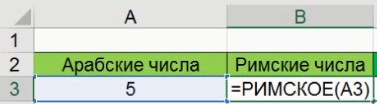
Кстати, можно также перевести римские цифры обратно в арабские
Как Перевести Римские Цифры в Арабские
Перевести римские цифры в арабские можно вручную. Для этого просто печатаем вместо римских числе, арабские. Если чисел немного, такой способ вполне подходит.
Но, если в документе встречается большое количество римских чисел, то лучше всего использовать функцию АРАБСКОЕ.
Итак, для того чтобы перевести римские цифры в арабские надо:
- поставить в ячейке знак =
- ввести функцию АРАБСКОЕ
- указать любую ячейку, в которой есть римское число
- закрыть скобку
- нажать Enter

Кстати, во всех существующих способах вставки римских чисел в эксель есть один минус.
К сожалению, с римскими числами нельзя произвести вычисления. Дело в том, что значения вставляются в текстовом формате
Если попробовать сложить два римских числа, то появится ошибка ЗНАЧ!
Видеокурс Microsoft Excel 2016 Шаг за Шагом
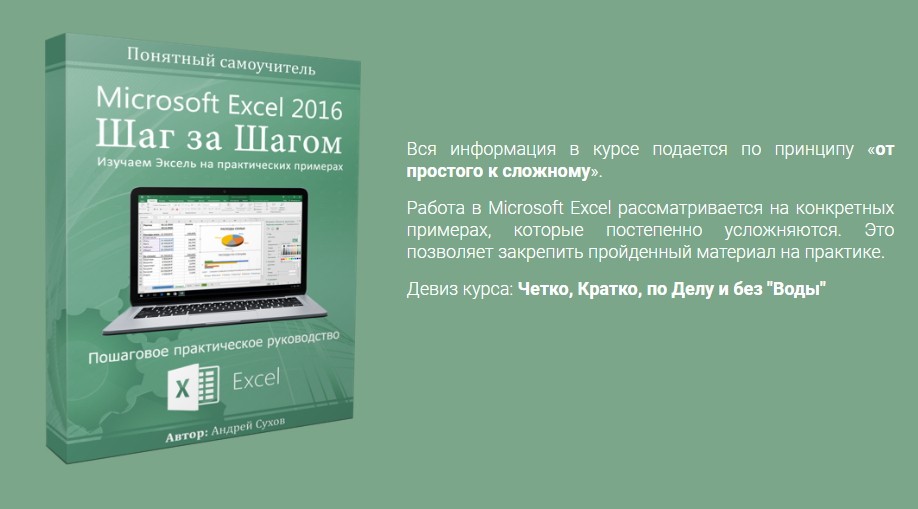
Видео: Как Вставить Римские Цифры в Экселе
Также, можете посмотреть
Если данная информация была для вас полезная, оцените статью и поделитесь пожалуйста с друзьями. Также добавьте наш сайт в закладки. Тогда вы не пропустите новые и интересные статьи.
Если у вас есть список арабских чисел, которые необходимо преобразовать в римские числа на вашем листе, или наоборот, как показано на следующем снимке экрана, есть ли у вас какие-нибудь хорошие идеи для решения этой проблемы?
Преобразование арабских чисел в римские числа с помощью формулы
Если вы хотите преобразовать арабские числа в римские числа, есть встроенная функция - РОМАН может помочь вам решить эту проблему.
1. Например, рядом с ячейкой данных C1 введите эту формулу = РИМСКОЕ (A2) (A2 содержит данные, которые вы хотите использовать для преобразования в римское число, вы можете изменить их по своему усмотрению) см. снимок экрана:

2. Затем перетащите маркер заполнения к ячейкам, к которым вы хотите применить эту формулу, и вы получите относительные римские числа арабских чисел. Смотрите скриншот:

Внимание: Эта формула применяется к числу, которое от 1 до 3999, если число больше 4000, оно вернет значение ошибки.
Преобразование римских чисел в арабские с помощью формулы
Вам легко преобразовать арабские числа в римские числа с помощью функции РОМАН, но если вам нужно преобразовать римские числа в арабские числа, вы должны использовать следующую длинную формулу.
1. Скопируйте и вставьте эту формулу:
=MATCH(C2,INDEX(ROMAN(ROW(INDIRECT("1:4000"))),0),0) в пустую ячейку помимо ячейки данных, (C2 содержит данные, которые вы хотите преобразовать в арабское число, вы можете изменить его по своему усмотрению) см. снимок экрана:

2. Затем перетащите маркер заполнения в свой диапазон, в котором вы хотите применить эту формулу, и все римские числа будут преобразованы в соответствующие арабские числа.

Преобразование между арабскими числами и римскими числами с помощью Kutools for Excel
В Excel вам нужны разные формулы для преобразования арабских чисел в римские числа, нам может быть сложно запомнить эти формулы. Вот еще один удобный инструмент -Kutools for Excel, С его Преобразование между римскими цифрами и числами утилита, эта задача будет завершена в короткие сроки.
После установки Kutools for Excel, пожалуйста, сделайте следующее:
1. Выберите арабские числа, которые нужно преобразовать в римские числа.
2. Затем нажмите Kutools > Content > Преобразование между римскими цифрами и числами, см. снимок экрана:

3. В Преобразование между римскими цифрами и числами диалоговое окно, выберите Число к римлянам под операция, и вы можете просмотреть результаты в предварительный просмотр панель, см. снимок экрана:

4. Затем нажмите OK or Применить кнопку, арабские числа будут сразу же преобразованы в римские числа.
Внимание: Если вы хотите преобразовать римские числа в арабские, вам просто нужно выбрать Роман по номеру в Преобразование между римскими цифрами и числами диалоговое окно.
Читайте также:

